A portrék szerkesztése gyakran önálló művészet, különösen, ha Hautretusche van szó. Különösen száraz bőr esetén sok fotós és képszerkesztő kihívásokkal néz szembe, hogy javítsa a megjelenést anélkül, hogy elveszítené a természetességet. A Frequenztrennung technikával hatékonyan alkalmazhatod a bőr textúráját és a színek minőségét külön-külön, hogy a kép frissességet és életerőt kölcsönözzön. Ebben a tutoriálban megmutatom, hogyan használhatod optimálisan a frekvencia szétválasztást, hogy retusáld egy modell, ebben az esetben Sonja bőrét.
Legfontosabb megállapítások
- A frekvencia szétválasztás lehetővé teszi a textúra és a szín különböző szerkesztését.
- A puha ecsetek és alacsony átlátszóság használata segít természetes eredményt elérni.
- Ez a technika gyorsan és hatékonyan alkalmazható a bőrkép javítására.
Lépésről lépésre útmutató
A frekvencia szétválasztás alkalmazásához száraz bőr retusálásánál kövesd ezeket a lépéseket:
Először nyisd meg a képet, amelyet szerkeszteni szeretnél. Ebben a tutoriálban Sonja egy képével fogunk dolgozni, amelyen az orrán színes eltérések láthatók gyógyiszap miatt. Ezt a retusálást frekvencia szétválasztással kell végrehajtani. A frekvencia szétválasztást használod, hogy a bőr textúráját a színektől elkülönítsd. Ezt a Photoshop-ban úgy tesszük, hogy először létrehozunk egy másolatot a háttérrétegről.
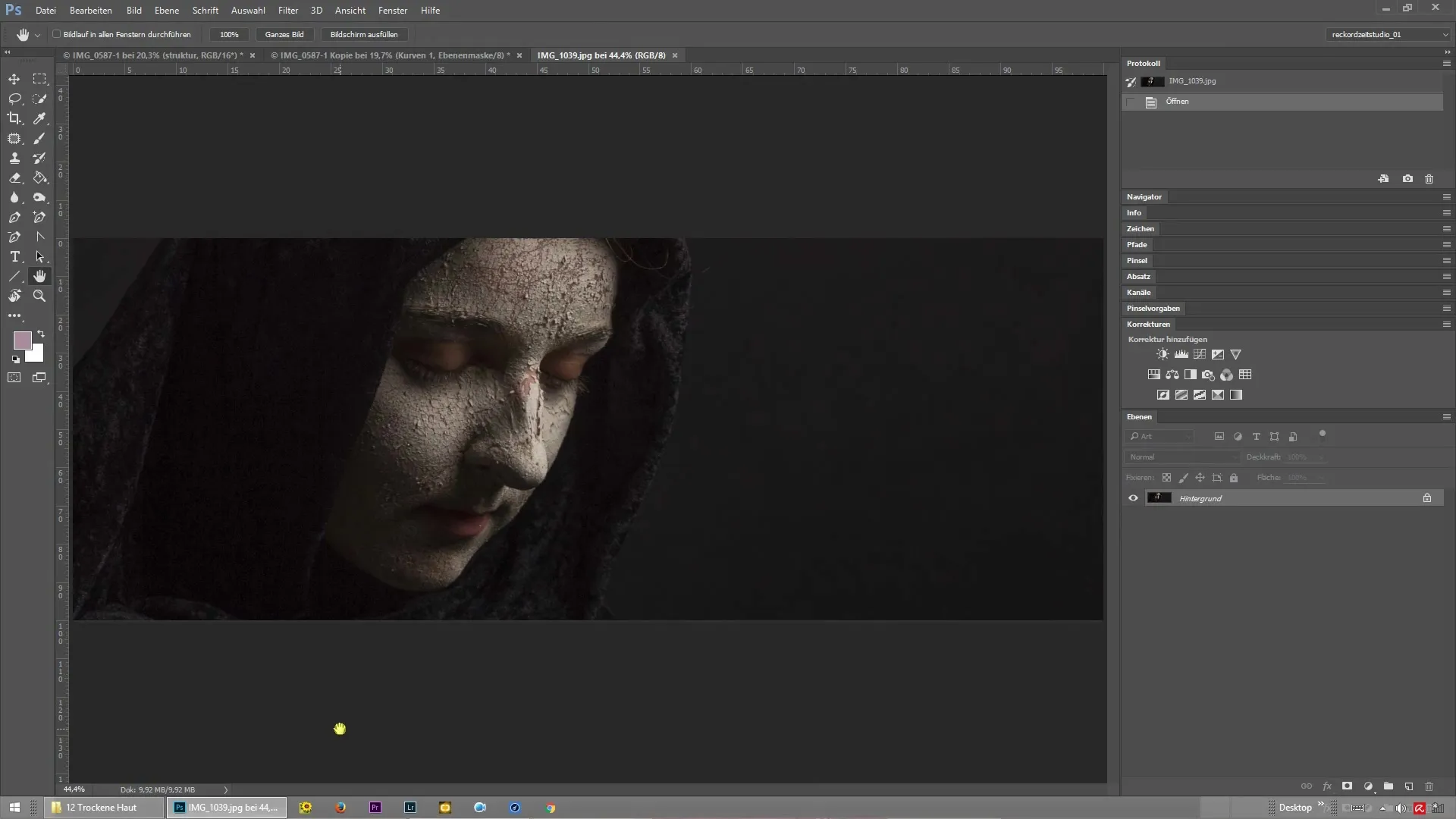
Ezután menj a Szűrő > Elmosás szűrő > Gauss simítás menüpontra, hogy izoláld a magasabb frekvenciát. Az elmosó segít simítani a bőr finom részleteit, anélkül, hogy elveszítenéd a kép összességét. Ügyelj arra, hogy olyan értéket válassz, amely nem homályosítja el túlságosan a struktúrát.
A következő lépésben erősítsd meg a változtatásokat, majd kattints az „OK” gombra. Most már izoláltad a magas frekvenciát. A mély frekvenciák szerkesztéséhez ismét másold le a háttérréteget, és alkalmazd az elmosót. A cél az, hogy a bőrszínt és a textúrát elkülönítsd.
Most rögzítheted a bőr textúráját, hogy a problémás helyeken elhelyezhesd. Menj az új rétegre, amelyet létrehoztál, és válaszd az ecset eszközt. Állítsd be a puha élt alacsony átlátszósággal és áramlással. Így a retusálások simán átmennek az eredeti képbe.
A színkorrekcióhoz válaszd ki a megfelelő szürke árnyalatot, amely jól illik Sonja bőrszínéhez. Óvatosan fess az ecsettel azokon a helyeken, amelyeket javítani szeretnél. Ügyelj arra, hogy megőrizd a bőr világossági értékeit, hogy természetes eredményt érj el.
Miután felvitted a színt, érdemes megnézni az előtte-utána eredményt. Látni fogod, hogy a retusálás hogyan javította a száraz bőr állapotát. Ügyelj arra, hogy ne legyen nyilvánvaló, hogy a retusálás megtörtént.
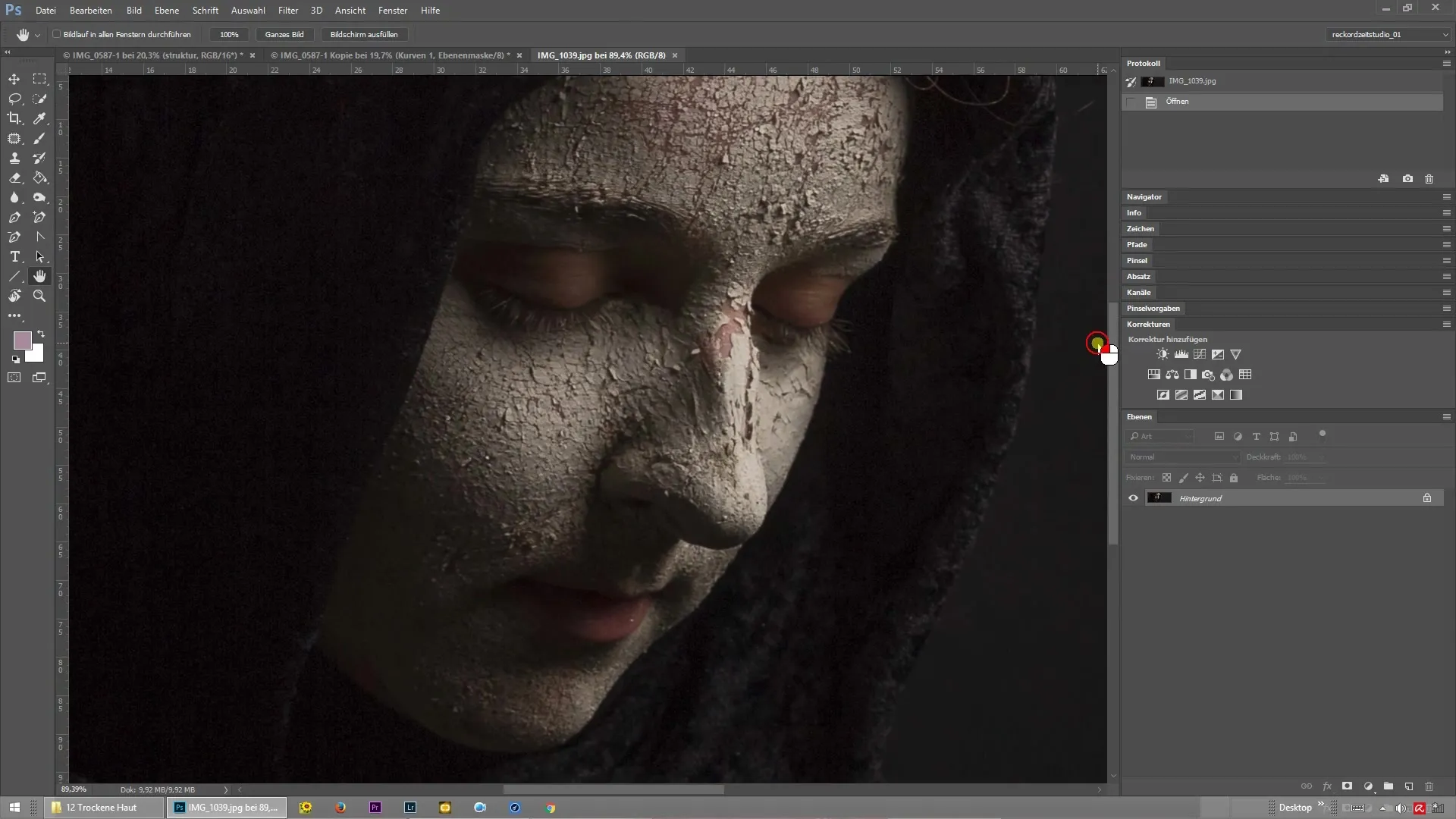
Ha elégedett vagy az eredménnyel, a folyamatot alkalmazhatod a kép más területein is, ahol a textúrát a színtől el kell különíteni. Ez a módszer kiválóan alkalmazható a bőrkép javítására és kisebb hiányosságok retusálására.
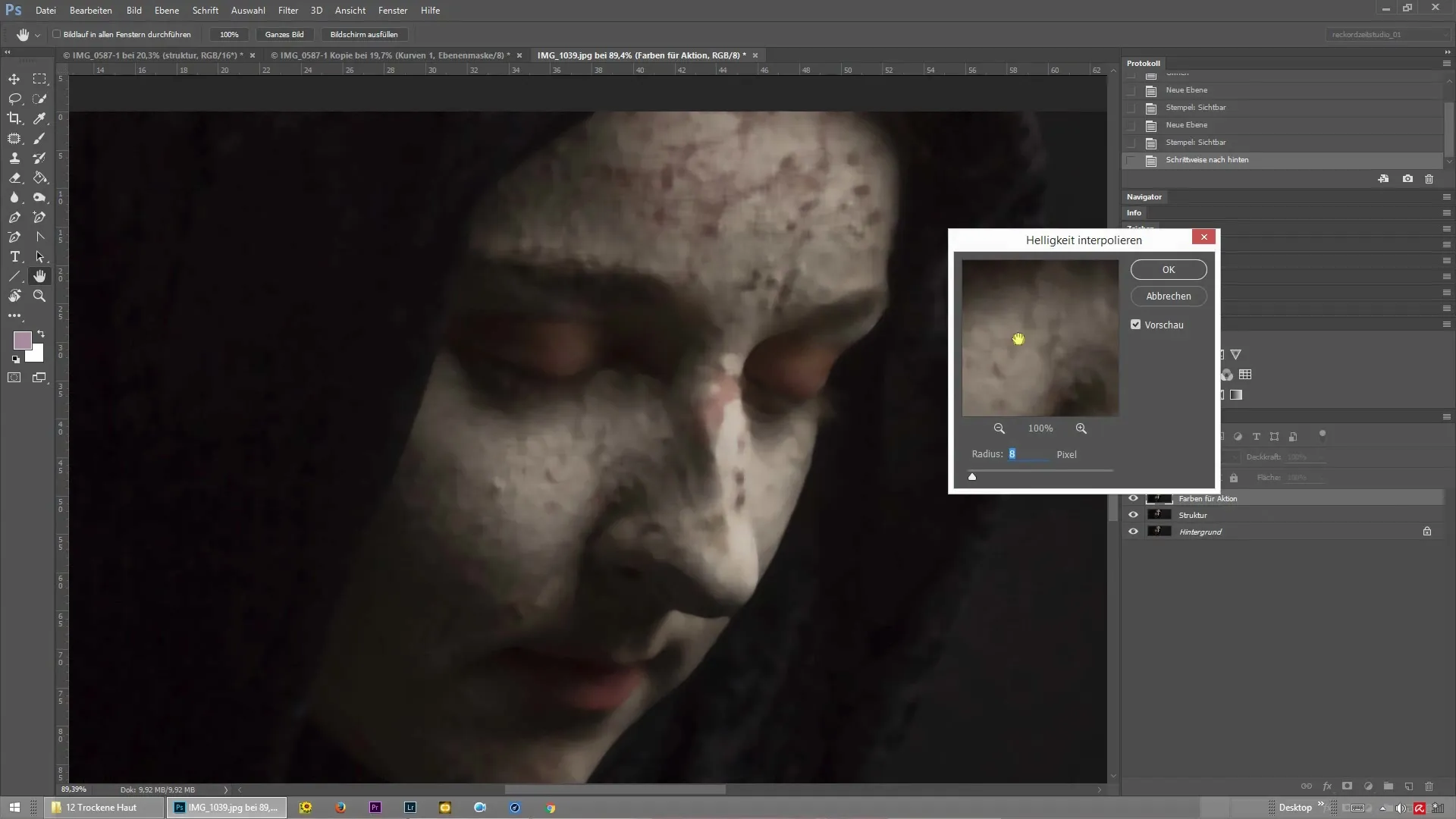
Összefoglalás – Frekvencia szétválasztás száraz bőrre a Photoshop-ban
A frekvencia szétválasztás egy hasznos eszközt ad, hogy a bőrszerkesztést a lehető legegyszerűbben és leghatékonyabban végezhesd el. A textúra és a szín külön szerkesztésével professzionális eredményt érsz el, amely látványos. Használd ki a Photoshop által kínált lehetőségeket, hogy a fényképeidet a következő szintre emeld.
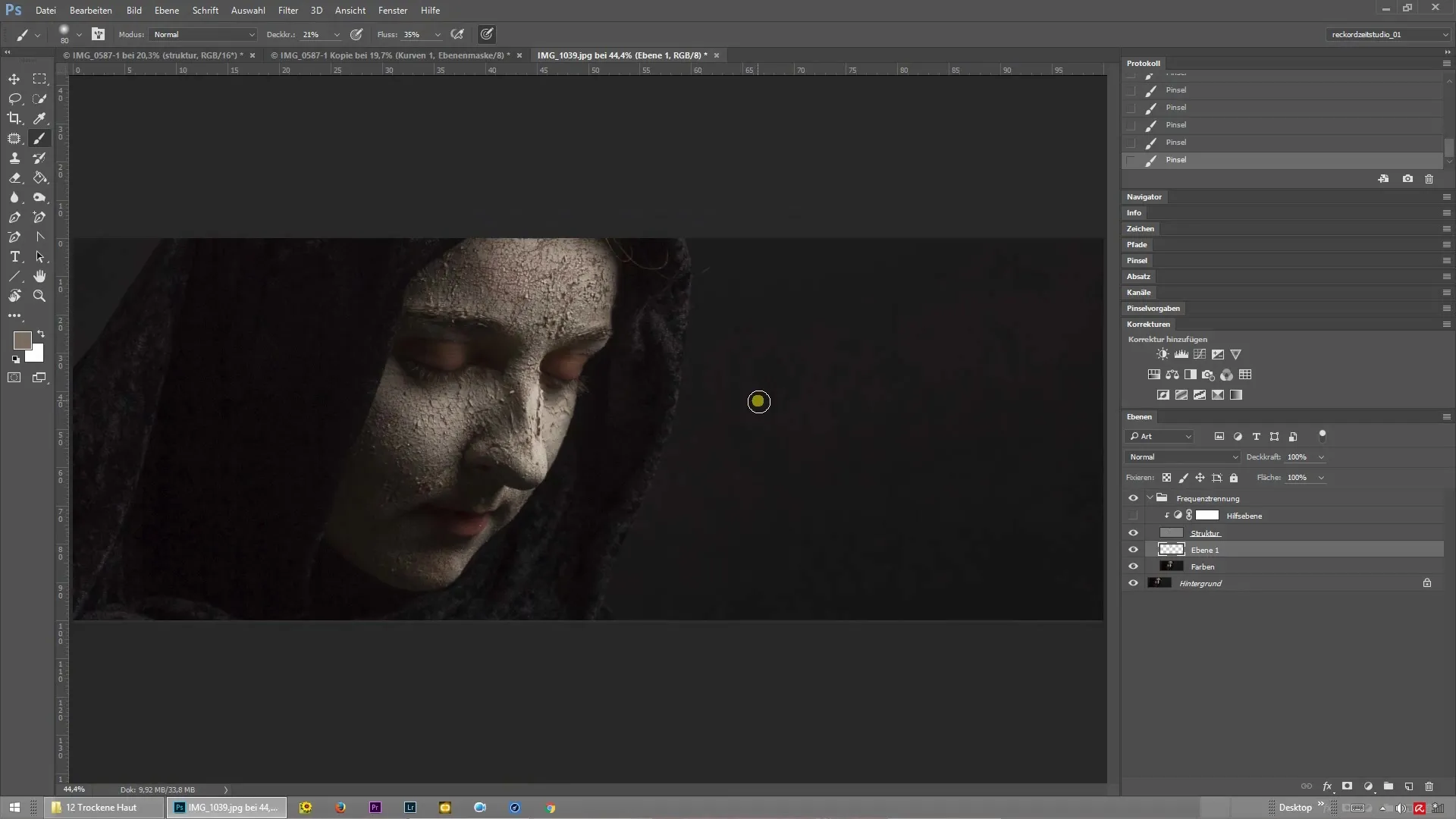
Gyakran kérdezettek
Hogyan használom a frekvencia szétválasztást a Photoshop-ban?A frekvencia szétválasztás két réteg létrehozásával érhető el: egy a textúrához és egy a színhez.
Mikor hasznos a frekvencia szétválasztás?A frekvencia szétválasztás különösen hasznos a bőrszerkesztés során, hogy a struktúrával kapcsolatos problémákat elkülönítsük a színproblémáktól.
Retusálhatok más területeket is frekvencia szétválasztással?Igen, a frekvencia szétválasztás nemcsak bőrszerkesztésre használható, hanem más képterületeken is, ahol a textúrát és színt el kell különíteni.
Mennyi ideig tart a frekvencia szétválasztással végzett szerkesztés?Kevés gyakorlattal a szerkesztés csak néhány percet vehet igénybe.
Vannak alternatívák a frekvencia szétválasztásra?Igen, más technikák, mint a klónozás vagy a javítóecsetek használata szintén alkalmazható, ha nem kívánod a frekvencia szétválasztást.


